안녕하세요 메피입니다. 오늘은 차에 타자마자 내비게이션과 음악을 자동으로 연결할 수 있는 애플 카플레이(Apple CarPlay)의 유용한 팁 8가지를 소개하겠습니다. 출시된 지 10년이 된 차량에도 음성인식이 가능하니 주의하시기 바랍니다.

-애플 카플레이의 숨겨진 꿀팁 8가지-1. 디스플레이 사용자 정의2. 앱 자동화3. 알람 및 응답 4. Siri 활용 5. 운전 집중 모드6. 쉐어플레이7. 탐색 음소거8. 아이폰 자동차 동기화
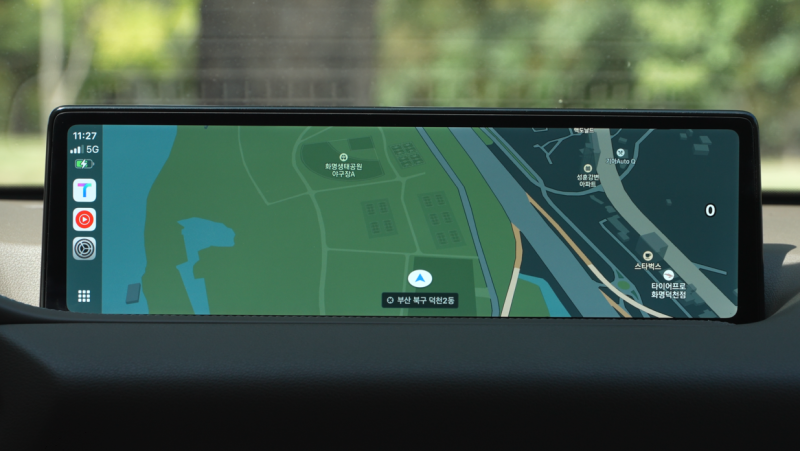
1. 디스플레이 커스터마이징
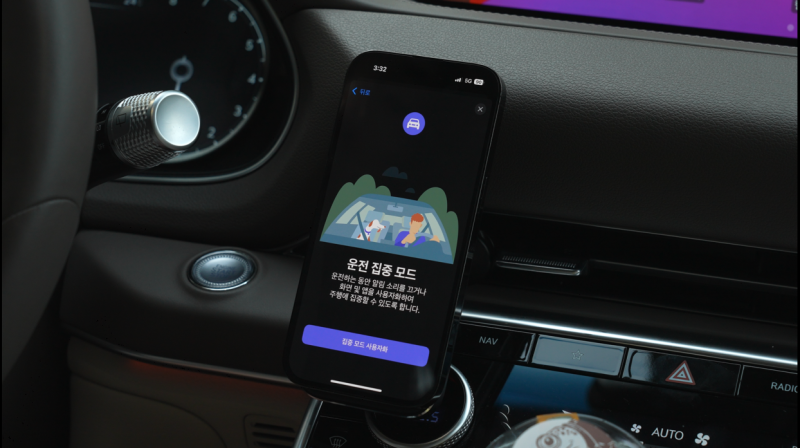
1) 순서 변경 디스플레이에 표시되는 앱의 순서를 변경하는 것만으로 필요한 앱을 한 번에 찾을 수 있습니다. 차량과 연결된 iPhone에서 설정 > 일반 > CarPlay로 이동한 후, 등록된 차량을 눌러 앱 순서를 변경하세요.
자주 사용하는 앱을 전면에 배치해 편리합니다. 사용하지 않는 앱은 뒤로 이동하거나 완전히 삭제할 수 있으니 주의하세요. Apple CarPlay는 T맵, 네이버 지도, 카카오톡 등을 지원하지만, 앱 그룹화는 불가능합니다. 그것은 불가능하다.
2) 배경화면 변경
Apple CarPlay 디스플레이 화면은 주변 환경에 따라 자동으로 어두워집니다. 다크 모드를 항상 어둡게 유지하려면 설정에서 변경할 수 있습니다. 차량 설정 > 화면 모드 > 항상 다크 모드 사용을 활성화하면 됩니다. Dark Tone Theme 앱의 가독성을 높여주기 때문에 사용을 적극 권장합니다. 2. 앱 자동화
Apple CarPlay를 켜면 바로 연결되도록 앱을 설정할 수도 있습니다. iPhone에 미리 단축어를 설정해두어야 합니다. iPhone 바로가기 > 하단의 자동화 > 추가 > CarPlay를 탭하세요.
연결되면 > 바로 실행 > 앱 열기 > ‘앱’ 열기를 클릭하여 설정하려는 앱을 등록하세요. Apple CarPlay에 연결하면 설정된 앱을 자동으로 실행할 수 있습니다. 자동화 설정은 여러 앱을 등록할 수 있습니다. 자주 사용하는 내비게이션, 음악앱을 설정하여 유용하게 사용하실 수 있습니다. 3. 알람 및 응답
Apple CarPlay는 운전 중에도 카카오톡이나 문자 메시지를 읽어줍니다. 기능이 활성화되지 않은 경우에는 설정 > 알림 > 알림 읽기 > CarPlay > 메시지 읽기를 별도로 설정해야 합니다.
이때 헤드폰을 비활성화해야 합니다. 이어폰을 연결하면 언제 어디서나 카카오톡 메시지, 메시지 등을 자동으로 읽어주기 때문이다.
문자 답장을 보낼 때는 음성인식을 사용합니다. 이때 Siri는 답장을 보내기 전에 한 번 더 확인합니다. 이 과정을 건너뛰려면 CarPlay 설정 > Siri 및 제안 > 자동으로 메시지 보내기를 활성화하세요. 4. 시리를 사용하세요
메시징 외에도 Siri를 사용하여 다양한 기능을 사용할 수 있습니다. Siri에게 전화를 걸거나 스티어링 휠의 음성 명령 버튼이나 디스플레이 홈 버튼을 누를 수 있습니다. Apple CarPlay Siri를 사용하면 별도의 조작 없이 전화를 걸 수 있습니다. 탐색 목적으로. 지나야, 지금 재생 중인 노래를 바꿔도 돼. 또한, 운전 중 발생하는 긴급 이벤트를 캘린더에 등록할 수 있습니다. 5. 드라이빙 포커스 모드
운전에 집중해야 할 때에는 Apple CarPlay 알림을 받지 못할 수도 있습니다. 운전 집중 모드를 사용하면 기본적으로 모든 알람이 차단됩니다. 전화가 와도 아무런 응답 없이 부재중으로 표시됩니다. 단, 3분 이내. 2회 이상 반복 통화가 표시됩니다. 꼭 연락이 필요한 사람은 별도로 추가해야 하니 참고하세요. 6. 셰어플레이
SharePlay는 Apple Music을 사용하는 사람들에게 유용합니다. Apple Music으로 음악을 재생하면 차 안에 있는 모든 사람이 스마트폰을 사용하여 재생 목록을 변경할 수 있습니다. 셰어플레이 아이콘을 터치하고 스마트폰으로 QR 코드를 스캔하세요. 할 수 있어요.
Apple Music 사용자가 아니더라도 이 작업을 수행할 수 있으며, CarPlay에 연결된 사용자만 Apple Music을 구독하면 됩니다. 단, 아이폰 사용자만 사용할 수 있습니다. 7. 음소거 탐색
노래를 들으면서 운전할 때 내비게이션 안내 음성으로 인해 소리가 작아지는 경우가 있습니다. 디스플레이 내비게이션에서 화면을 한 번 터치한 후 왼쪽 상단의 음소거 버튼을 누르면 노래만 들을 수 있습니다. 다시 길안내가 필요할 때 노래를 다시 들을 수 있습니다. 터치하면 소리가 나기 때문에 유용합니다. 8. 아이폰 차량 동기화
Apple CarPlay 설정을 통해 iPhone과 차량 화면을 동기화할 수 있습니다. 내비게이션에 주소를 입력할 때 차량에서 직접 입력할 필요는 없습니다. 아이폰에 등록하시면 됩니다.
Apple CarPlay가 연결된 상태에서 iPhone 화면을 캡처하면 차량 디스플레이 화면도 캡처됩니다. 화면 녹화는 불가능하니 주의하세요.
오늘은 Apple CarPlay의 숨겨진 꿀팁 8가지를 알려드렸습니다. 애플 카플레이는 온라인 최저가 8만대에 구매 가능하니 해당 기능이 필요하다면 고려해보는 것도 좋을 것 같다. 오늘도 방문해 주셔서 감사합니다.
함께 읽으면 좋은 글
iPhone 알림을 쉽게 사용하는 방법을 알아보세요! (캘린더, 위젯) 안녕하세요. 메피입니다. 오늘 내 인생이 바뀌었어요! 앱 하나를 소개하려고 합니다. 아이폰이다… blog.naver.com
